Pitanja o ONE UI 4.0
ONE UI 4.0 obezbeđuje raznovrsne inovativne izmene Samsung Galaxy telefona. Da li imate pitanja koja se tiču ažuriranog interfejsa? Pratite vodič u nastavku za praktičnije i prijatnije korisničko iskustvo.
Pre nego što isprobate dolenavedene preporuke, obavezno proverite da li su softver vašeg uređaja i povezane aplikacije ažurirani na najnoviju verziju. Za ažuriranje softvera mobilnog uređaja pratite sledeće korake:
1. korak Idite u Podešavanja > Ažuriranje softvera.
2. korak Dodirnite Preuzimanje i instalacija.
3. korak Pratite uputstva na ekranu.
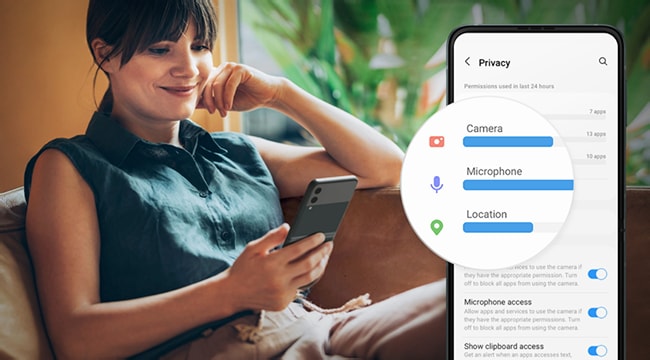
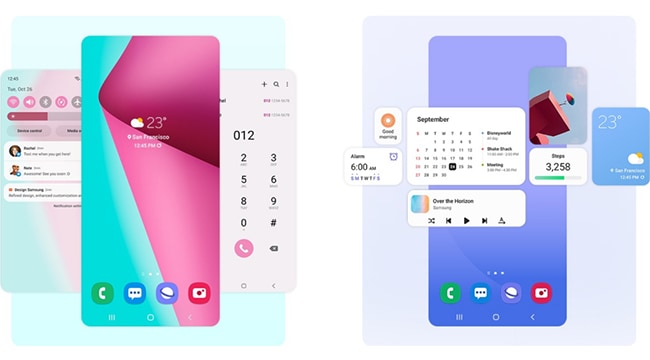
Često postavljana pitanja za ONE UI 4.0
A. Neki meniji sa porukama i obaveštenjima izmenjeni su za praktičnu upotrebu. Postojeće Sinhronizacije prvog plana, Opšta obaveštenja i Nove poruke mogu da se podese u opciji Kategorije obaveštenja.
A. Ova ikonica se prikazuje tokom poziva kada je aplikaciji Telefon dozvoljen pristup mikrofonu. Zelena ikonica nije funkcija sa kojom je moguća interakcija.

Da biste opozvali pristup, idite u Podešavanja, zatim u Privatnost i podesite dozvole kako je potrebno.
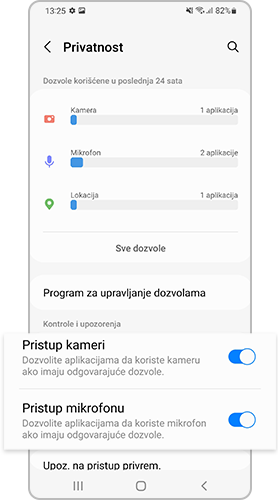
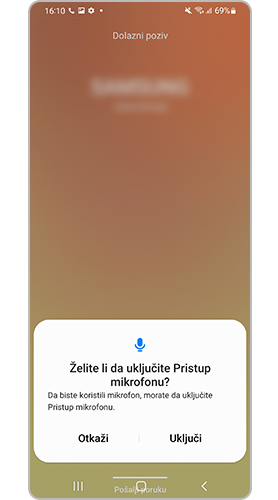
A. Počev od operativnog sistema Android 12, korisnici mogu da uključuju ili isključuju ove funkcije da bi zaštitili privatnost. Iz Podešavanja idite u Privatnost i podesite dozvole kako je potrebno.
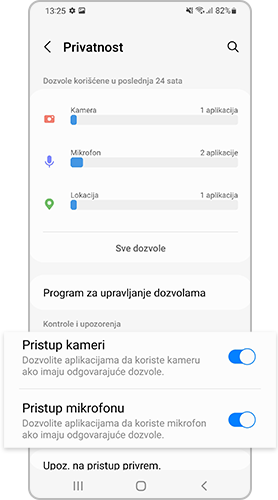
A. Ako onemogućite funkciju Always On Display u podešavanjima Obaveštenja u sklopu menija Zaključan ekran ili onemogućite funkciju Prikaz na ekranu Always On Display, obaveštenja Always On Display se ne pojavljuju. Da biste omogućili funkciju, pratite vodič u nastavku.
A. Počev od operativnog sistema Android 12, dozvole su podeljene na opcije Lokacija i Precizna lokacija. Da biste omogućili Lokacija ili Precizna lokacija, pratite uputstva u nastavku.
Napomena: Snimci ekrana uređaja i meniji mogu da variraju u zavisnosti od modela uređaja i verzije softvera.
Zahvaljujemo na povratnim informacijama
Odgovorite na sva pitanja.
Code to Open Chat Window






















